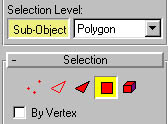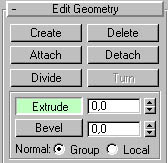|

Krok
1
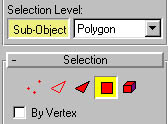
Krok
3

Krok
4
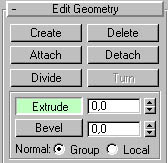
Krok 5

Krok
8
|
C≤┐, ten tutorial
ma na celu nauczyµ CiΩ jak wykonaµ pi│kΩ golfow╣. Poka┐Ω dwa r≤┐ne sposoby
jak stworzyµ 1) do£µ prost╣ û ca│kiem dobrze wygl╣daj╣c╣ pi│kΩ golfow╣ z
edycj╣ struktury obiektu, oraz 2) bardzo szczeg≤│ow╣ pi│kΩ golfow╣ do
renderingu w zbli┐eniu (tak jak na moim obrazku "Logo Golfball") z
operacjami logicznymi.
Spos≤b
Pierwszy:
WiΩkszo£µ czynno£ci
w tym tutorialu jest specyficzne dla 3DStudio MAX3, jako ┐e ta wersja
mia│a wiele dodatk≤w w edycji struktury obiektu (sub-object).
Krok
1:
Rozpocznij tworz╣c obiekt geosphere. Jest to wa┐ne, poniewa┐
wszystkie p│aszczyzny obiektu geosphere s╣ tej samej wielko£ci. Przypisz
mu 8 segment≤w, w│╣cz opcjΩ icosa. W tym przyk│adzie wybra│em promie±
120
Krok 2:
Podczas, gdy masz zaznaczon╣ kulΩ, naci£nij
przek│adkΩ modyfikacji i przekszta│µ j╣ w obiekt editable mesh. Robimy
tak, poniewa┐ wszystko, co wykonamy bΩdzie zrobione w trybie
sub-object.
Krok 3:
W│╣cz przycisk sub-object I wybierz
polygon. Zaznacz ca│╣ kulΩ. To bardzo wa┐ne jak siΩ o tym przekonasz w
kroku 5.
Krok 4:
Teraz wybierz pozycjΩ edge. Zaznacz
wszystkie krawΩdzie. Wykonaj polecenie chamfer do wszystkich zaznaczonych
krawΩdzi. W moim przyk│adzie zrobi│em to ustawiaj╣c warto£µ 5, ale to
zale┐y od liczby segment≤w i wielko£ci kuli. Polecenie chamfer tworzy nowy
zestaw p│aszczyzn, co w gruncie rzeczy wyg│adza krawΩdzie dziel╣c je na
kilka nowych krawΩdzi.
Powiniene£ teraz zobaczyµ, ┐e niekt≤re krawΩdzie
zachodz╣ na siebie, ale nie przejmuj siΩ. One znikn╣ w nastΩpnym
kroku.
Krok 5:
Z powrotem wybierz pozycjΩ polygon, gdzie
zobaczysz, ┐e nie ca│a kula jest zaznaczona, lecz tylko nowe p│aszczyzny.
P│aszczyzny, kt≤re utworzy│e£ poleceniem chamfer w poprzednim kroku s╣
teraz zaznaczone. Ale my potrzebujemy zaznaczyµ pierwotne p│aszczyzny.
WiΩc to, co teraz zrobisz to poleceni select invert z menu edit. Cool! To
sprawi│o zaznaczenie oko│o 2500 p│aszczyzn DU»O prostszym.
Krok
6:
Najwy┐szy czas utworzyµ na pi│ce jakie£ wgniecenia. Rozpocznij
naciskaj╣c extrude û1 przy zaznaczonych p│aszczyznach. Wtedy o ile to, co
tworzymy nie jest wehiku│em czasu (hmmmmm û to by│a my£l) bevel -4. To
powinno zapewniµ Ci bardziej wyg│adzone wg│Ωbienia. W tym momencie
jeste£my prawie gotowi, ale to wci╣┐ wygl╣da jak bry│a czy┐ nie?? No dobra
nic prostszego jak.....
Krok 7:
Meshsmooth! Po pierwsze
wyjdƒ z trybu sub-object I wtedy zastosuj modyfikacjΩ meshsmooth. Ustaw
iterations na 1, I oddal widok. Masz teraz │adnie wygl╣daj╣c╣ pi│kΩ
golfow╣.
Krok 8:
Pozosta│a do zrobienia tylko to
p│aszczyzna, po│o┐ona na niej trawiasta tekstura, daj pi│ce bia│y
l£ni╣cy materia│, i w│ala! Nie powinno Ci to zaj╣c wiΩcej ni┐ 5 minut.
:)
Spos≤b Drugi:
Ju┐ wkr≤tce
Happy
MAX'in
If you haven't
visited my homepage, click
here to do so.
tlumczenie: figaro |